Lista esențială a scurtăturilor de tastatură Microsoft Outlook
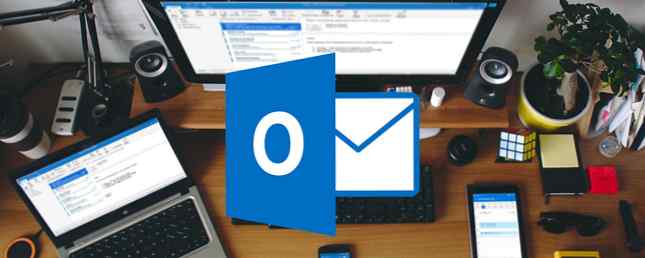
Dintre toți clienții de e-mail de pe desktop, nu există nicio îndoială că Microsoft Outlook este cel mai puternic și mai flexibil dintre ei. Dar dacă este plină de atâtea caracteristici utile, poate fi copleșitoare și dificil de navigat - dacă nu cunoașteți aceste scurtături de tastatură Microsoft Outlook esențiale, pe care le-am furnizat pentru dvs. în formatul foilor de cheat.
| Comanda rapidă de la tastatură | Descriere |
|---|---|
| Comenzi rapide generale | |
| F1 | Ajutor |
| F3 | Găsiți un contact sau alt element |
| F4 | Găsiți sau înlocuiți |
| F7 | Verificare a ortografiei |
| F9 | Verificați mesaje noi |
| F11 | Găsiți un contact |
| F12 | Salvare ca (numai în vizualizarea Mail) |
| Șterge | Ștergeți elementul selectat (mesaj, activitate sau întâlnire) |
| Shift + Ctrl + A | Creați o nouă programare |
| Shift + Ctrl + B | Deschideți agenda |
| Shift + Ctrl + C | Creați un nou contact |
| Shift + Ctrl + E | Creați un nou dosar |
| Shift + Ctrl + F | Deschideți fereastra Căutare avansată |
| Shift + Ctrl + H | Creați un nou document Office |
| Shift + Ctrl + I | Treceți la Mesaje primite |
| Shift + Ctrl + J | Creați o nouă intrare în jurnal |
| Shift + Ctrl + K | Creați o nouă sarcină |
| Shift + Ctrl + L | Creați un nou grup de contact |
| Shift + Ctrl + M | Creați un Mesaj nou |
| Shift + Ctrl + N | Creați o notă nouă |
| Shift + Ctrl + O | Treceți la Căsuța ieșire |
| Shift + Ctrl + P | Deschideți fereastra Căutare nouă a folderului |
| Shift + Ctrl + Q | Creați o nouă solicitare de întâlnire |
| Shift + Ctrl + U | Creați o nouă solicitare de activități |
| Ctrl + Alt + 2 | Treceți la vizualizarea calendaristică Work Week |
| Ctrl + Alt + 3 | Treceți la vizualizarea calendaristică Full Week |
| Ctrl + Alt + 4 | Treceți la vizualizarea Calendar lunar |
| Comenzi rapide pentru mesaje | |
| Shift + Ctrl + R | Răspunde la toate |
| Ctrl + A | Selectează tot |
| Ctrl + B | Îndrăzneţ |
| Ctrl + C | Copiați textul selectat |
| Ctrl + F | Redirecționează mesajul |
| Ctrl + H | Găsiți și înlocuiți textul |
| Ctrl + K | Verificați numele împotriva agendei de adrese |
| Ctrl + O | Deschis |
| Ctrl + P | Imprimare |
| Ctrl + Q | Marcați mesajul selectat citit |
| Ctrl + R | Răspuns |
| Ctrl + S | Salvați mesajul ca schiță |
| Ctrl + U | Marcați mesajul selectat necitit |
| Ctrl + V | Lipiți textul copiat |
| Ctrl + X | Tăiați textul selectat |
| Ctrl + Y | Du-te în dosar ... |
| Ctrl + Z | Anula |
| Ctrl + Alt + J | Marcați mesajul ca Not Junk |
| Ctrl + Alt + M | Marcați mesajul pentru descărcare |
| Alt + S | Trimite mesaj |
| Navigare rapidă | |
| Ctrl + 1 | Treceți la vizualizarea E-mail |
| Ctrl + 2 | Treceți la vizualizarea Calendar |
| Ctrl + 3 | Treceți la vizualizarea Contacte |
| Ctrl + 4 | Treceți la vizualizarea Sarcini |
| Ctrl + 5 | Treceți la Note |
| Ctrl + 6 | Comutați la lista de directoare |
| Ctrl + 7 | Treceți la Comenzi rapide |
| Ctrl + Perioadă | Treceți la următorul mesaj deschis |
| Ctrl + Comă | Comutați la mesajul anterior deschis |
| Alt + H | Accesați fila Pagina principală |
| Alt + stânga | Accesați vizualizarea anterioară din fereastra principală Outlook |
| Alt + Drept | Accesați următoarea fereastră din fereastra principală Outlook |
Odată ce ați stăpânit aceste comenzi rapide de la tastatură, vă puteți duce productivitatea la nivelul următor, învățând cele mai bune practici pentru Microsoft Outlook 6 Best Practices pentru Outlook pentru a vă îmbunătăți fluxul de lucru 6 Cele mai bune practici pentru Outlook pentru a vă stimula fluxul de lucru Dacă cheltuiți o sumă serioasă de timp folosind Outlook, ar trebui să investigheze fluxul de lucru. Asigurați-vă că e-mailul dvs. funcționează pentru dvs. și economisiți timp pentru mai multe sarcini importante. Citiți mai multe și încorporați aceste add-in-uri utile pentru Microsoft Outlook 6 Free Microsoft Outlook Add-Ins pentru mai bune e-mailuri 6 Gratuite Microsoft Outlook Add-Ins pentru mai bune e-mailuri Suplimentele pot adăuga funcționalități pe care Outlook le lipsește în mod implicit. Vă prezentăm șase add-in-uri gratuite pentru a crește productivitatea și distracția în Outlook. Citeste mai mult . Și dacă ați întâlnit vreodată probleme, asigurați-vă că știți acești pași pentru a remedia aproape orice problemă în Microsoft Outlook Cum de a rezolva problemele comune Microsoft Outlook Cum de a rezolva problemele comune Microsoft Outlook Este Microsoft Outlook acționează asupra dvs.? Am elaborat soluții care ar trebui să aibă grijă de toate cele mai frecvente probleme. Veți reveni la afaceri în cel mai scurt timp. Citeste mai mult .
Explorați mai multe despre: Cheat Sheet, Comenzi rapide de la tastatură, Microsoft Outlook.


